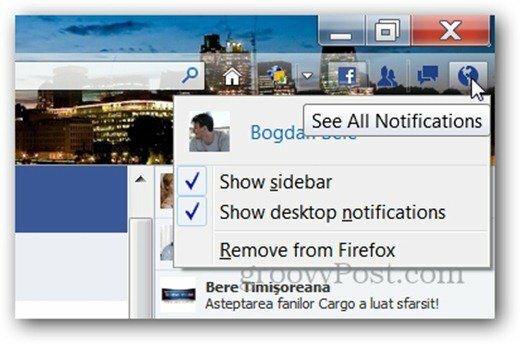Ganti Notepad dengan Fitur Packed Notepad ++ Editor [groovyDownload]
Microsoft Freeware / / March 17, 2020
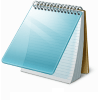 Notepad secara konsisten adalah aplikasi kecil yang dikemas dengan Windows melalui setiap versi yang dirilis dalam sejarah sistem operasi. Meskipun Notepad dapat menjadi alat yang bermanfaat, Anda akan berpikir bahwa Microsoft akan memperbaruinya atau setidaknya menambahkan beberapa fitur opsional selama bertahun-tahun seperti halnya cara mereka Kalkulator diperbarui. Sayangnya, mereka tidak melakukannya, dan sebagai hasilnya beberapa pengembang pihak ketiga muncul menawarkan "alternatif Notepad." Notepad ++ adalah salah satu favorit saya yang dikemas penuh dengan alat dan fitur yang kuat.
Notepad secara konsisten adalah aplikasi kecil yang dikemas dengan Windows melalui setiap versi yang dirilis dalam sejarah sistem operasi. Meskipun Notepad dapat menjadi alat yang bermanfaat, Anda akan berpikir bahwa Microsoft akan memperbaruinya atau setidaknya menambahkan beberapa fitur opsional selama bertahun-tahun seperti halnya cara mereka Kalkulator diperbarui. Sayangnya, mereka tidak melakukannya, dan sebagai hasilnya beberapa pengembang pihak ketiga muncul menawarkan "alternatif Notepad." Notepad ++ adalah salah satu favorit saya yang dikemas penuh dengan alat dan fitur yang kuat.
Notepad ++ menghadirkan serangkaian fitur baru yang memungkinkan Anda melakukan banyak hal baru hanya dengan notepad sederhana. Ini ringan pada sumber daya sistem dan memuat secara instan sehingga Anda tidak akan melihat perbedaan kinerja antara itu dan notepad Windows standar. Penggunaan favorit pribadi saya untuk itu adalah mengedit kode atau mungkin hex-editor add-on, tetapi ada banyak hal yang harus dilakukan dengannya. Mari kita lihat lebih dalam.
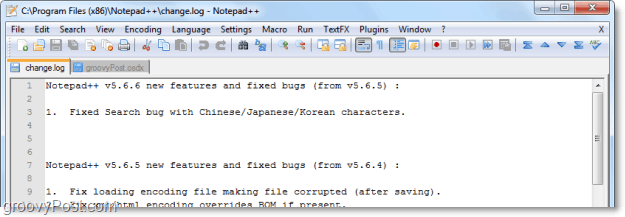
Cara Mengatur Notepad ++ Sebagai Pengganti Notepad Sambil Menjaga Notepad Sebagai Cadangan
1. Kunjungi halaman notepadd ++ sourceforge dan unduh file biner yang dapat dieksekusi.
http://notepad-plus.sourceforge.net/uk/download.php
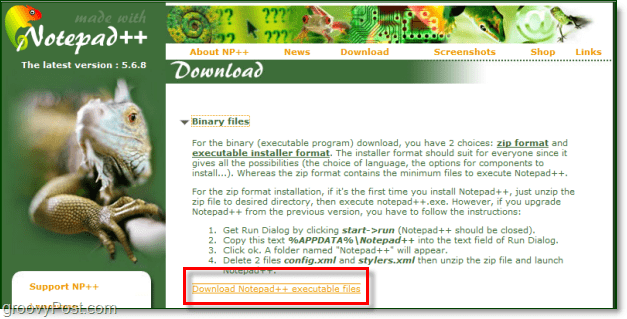
2. Setelah selesai mengunduh, Anda bisa Lari instal file. Proses pengaturannya sederhana, dan Anda dapat membiarkan semua pengaturan pada pengaturan standar jika Anda mau. Hanya Klik Lanjut beberapa kali. Selesai

Sekarang Notepad ++ sudah diinstal dan siap digunakan! Itu sangat sederhana! Anda mungkin memperhatikan bahwa Notepad ++ secara otomatis menambahkan opsi ke menu konteks kapan kamu Klik kanan file yang dapat dibuka menggunakannya. Opsi ini cukup asyik tetapi jika Anda ingin membuatnya terbuka secara otomatis menggunakan Notepad ++, teruskan membaca!
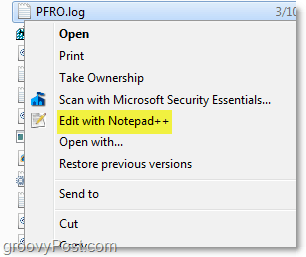
Menyiapkan Notepad ++ Asosiasi Tipe File
3. Klik itu Windows Start Menu Orb dan Tipe di program standar. tekanMemasukkan.
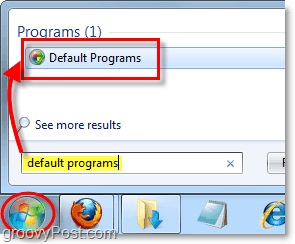
4. Klik pilihan Kaitkan jenis file atau protokol dengan program
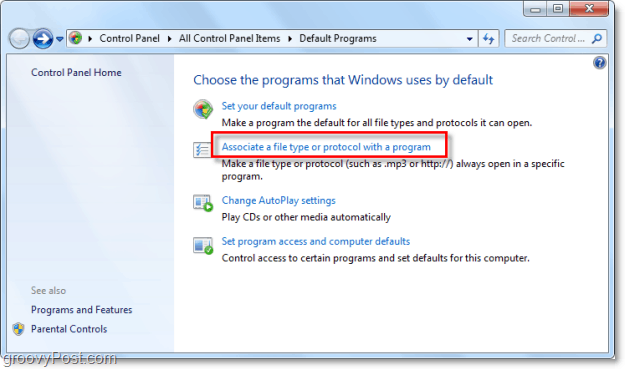
5.KlikDefault Saat Ini untuk mengubah cara mengatur daftar, lalu gulir ke bawah hingga Anda melihat Notes di bawah kategori itu. Pada titik ini terserah Anda; Anda dapat secara manual mengubah semua jenis file yang terkait dengan Notepad, atau hanya mengubah asosiasi .txt. Ada beberapa dari mereka di sini, dan prosesnya sama untuk mereka semua, jadi saya akan membahas cara mengubah cara .txt ditangani. Pilih jenis file .txt dan KlikUbah program.
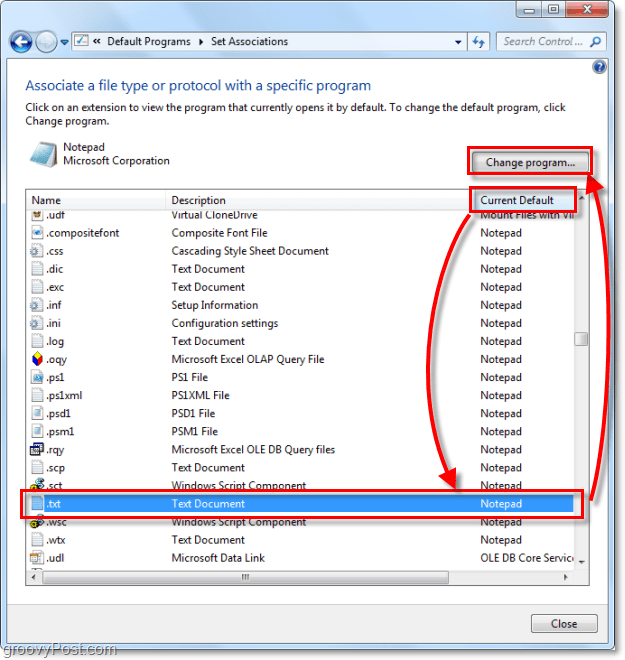
6. Di jendela berikutnya KlikTelusuri di kanan bawah.
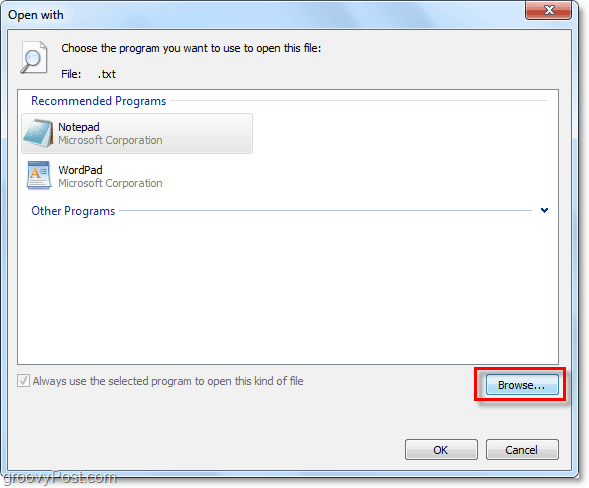
7. Telusuri ke tempat Anda baru saja menginstal notepad ++. Lokasi default seharusnya C: File Program (x86) Notepad ++, tetapi jika Anda menggunakan 32-bit maka kehilangan (x86.) Pilihnotepad ++. exe dan KlikBuka.
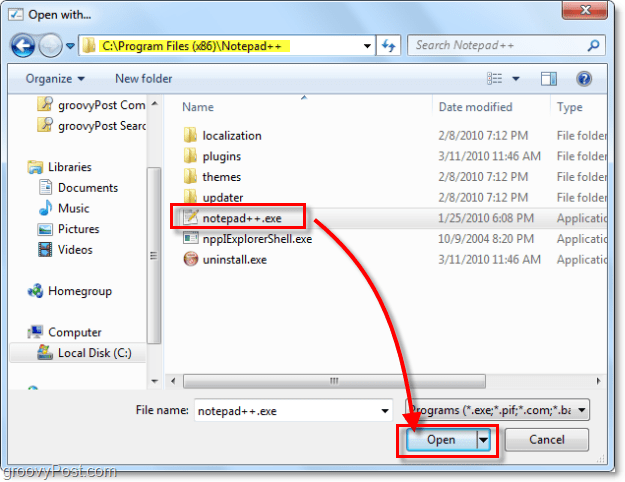
Itu dia! Sekarang semua file .txt akan terbuka secara otomatis di Notepad ++! Jika Anda mengulangi proses di atas, Anda dapat sepenuhnya mengganti semua asosiasi file, sehingga Notepad tidak akan pernah terbuka lagi kecuali jika Anda secara eksplisit mengatakannya untuk membuka. Bersenang-senang asyik menggunakan Notepad ++!
![Ganti Notepad dengan Fitur Packed Notepad ++ Editor [groovyDownload]](/uploads/acceptor/source/78/free_horizontal_on_white_by_logaster__1_.png)

![Microsoft Membunuh Lini Produk Uang [groovyNews]](/f/2f5874659af4f28857b6771c132fe34e.png?width=288&height=384)